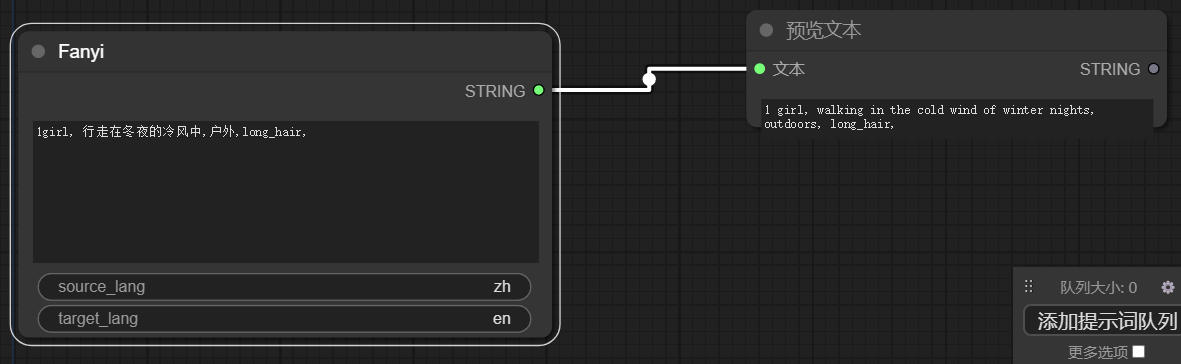ai绘画
未读NoobAI-XL (NAI-XL)基于Illustrious训练出来的模型,类似nai3的提示词语法,需要配合说明书使用
https://civitai.com/models/833294?modelVersionId=1070239
NOOBAI XL 目前有两个系列(eps-prediction 和 v-prediction)的模型可供下载,就目前而言,eps-prediction要优于v-prediction模型,这是因为v-prediction还没有完成训练导致的。
说明书:https://fcnk27d6mpa5.feishu.cn/wiki/S8Z4wy7fSiePNRksiBXcyrUenOh
Flux8g显存运行非量化的flux模型压力太大了,所以我只用过fluxgguf,
点击下面链接查看介绍:
fluxgguf 与 sd3.5 对比测评
Pony
Pony本体:Pony Diffusion V6 XLponyDiffusionV6XL_v6StartWithThisOne
https://civitai.com/models/257749/pony-diffusi ...
ComfyUI
未读ComfyUI-Manager 面板管理最重要的一个管理面板节点,可以进行若干ComfyUI系统操作。
https://github.com/ltdrdata/ComfyUI-Manager
ComfyUI-Easy-Usehttps://github.com/yolain/ComfyUI-Easy-Use
为了提高ComfyUI的可用性,对几个常用节点进行了优化和集成。
rgthree-comfy 多个实用节点多个实用节点的合集,比如书签、忽略组、单独运行输出某个节点而不是整个工作流
ComfyUI-MiniCPM-Plus 提示词反推及扩写https://github.com/CY-CHENYUE/ComfyUI-MiniCPM-Plus
低显存可使用的提示词反推节点,选量化版int4
识别很准,而且不需要特别高的显存。
ComfyUI-EasyCivitai-XTNodes 模型c站信息显示
2024.10.30:该节点附带的lora堆已弃用,因为comfyui更新了但是该作者没更新,导致生图有问题。
https://github.com/X-T-E-R/Comfy ...
646351ffea0e708b4b4084a925819574b642c5c3c29418dbd84213de2fff0bcf9089cd508dd65501edf6eb4b62803050b084531bd6e87a38af441bd282bdfcc89eabd408769bb8edf12407aa60e69d44ebb4c9fc820864e20a808f16ba44e03709716bfb66db3a668d75dc01b9e2ea801cafaa62c455c00c1d8eee7aa0493a63f599d92ad6e5b325f779038e981b6625b33ebe3b72753eb693ef0ce95e68b6e58fc3adbcf20fe8709d42cb86f0af07da814ef16fea3b3b176645aea3740d0120d088f7ad0c3014a476f99d42639563118c6dcc68d34a39c2b3fc168b42d20fb942221a9f7914e712462a5ab1202039cd05e81a5b9217510f4 ...
646351ffea0e708b4b4084a9258195742ed6edfe220b0b599fea74fc5ebb33f0f3403ee55f87ead1669048bbc169dd46255d53016e2ae45657a5571d094937a05b817db1a6ca4387fe42e5febeeacb93d8ea8765b6dcbb46a950b3da1d370ae28b6951067a91f41d2bb0e130e8645aca372b4a5d2b2799af67872541320a0e11e2055b24d635c7c208ad256056b075c7320c7d84d3e4377bfa04d01e1d92a06d329c858a197dbe2dcd90b074457c492109138ff38e0259057774fd754ad786c7cffa39e2a33bcc642d9c9a32a3b412570311f104ae5da98453ba886df47892ba9b73337f9185079d4ad34734a9865befc32b3614e118c2c57 ...
ROI=投资回报率
投资回报率 = [销售额-(广告费+拿货成本)]/(广告费+拿货成本)
投资回报率 = [100-(30+50)]/(30+50)=20/80=25%
投资回报率>0,则盈利,小于0,则亏本;
ROAS=投产比
投产比 = 广告费:销售额
投产比 = 30:100 => 1:3.3 ,简称 3.3;
或者将公式倒过来投产比=销售额/广告费=》100/30=3.3
投产比,通俗点儿说就是销售额是广告费的几倍
ACos = 广告费在总销售额中的占比
ACos = 广告费/销售额*100%
ACos = 30/100*100%=30%
ACos,通俗点儿说就是广告费在总销售额中的占比;
ACos和投产比是相似的概念[ACos越低越好,投产比越高越好];
646351ffea0e708b4b4084a925819574cb373b47ff46c7bd8731850c799fe4650aa4686eb61d73c294f973b314082848502e907a750e0bf3ae2e18ca4dbf23cb46fa8fd0968aec27db1928dd9104bd2ff2aa9220716e3796548f99ba985de69460513fe1d5abe90a4bdc159e8562bc430b3da3d64641a2eb3701872374dd9e7bcb33da9241885959c85549f9212282f4fa0df6488226eb9c97e0412bab25e6287ffdbb65f9e705eaa3cdd4463909eb4f91362e242bb3375a69ae999d4d393a30371eb63209194b700889a2d7f5fad85e358bfc4634ed60c2d96861c9666406430402b48e3ea7b0628661f63bef91496fd7c4dbd8dbead50be ...
646351ffea0e708b4b4084a925819574c9e92d2a8defdaba16c1a79eaecf73d3ae7675a50854184e520e59055893ac32425e0cc7b34d91b3c65853514e33f20e868d5f2c3364e85389ead54777ae776a3c61f25355aac64af124e5b16a96f3c4547e6b1412cc4c165b2930b0ed04935f181e80e43ae15922306a4c587a5379bbb743af5098bcc36132b443118ba18e4990954858fe8650c36ecb81fd7baad88c554bf2f5e7be38283220ce72d77f0d01b3ab818f62225d5ca1670aceb8008b2bf1c2fdcd041b10bcdcb172c014bd5b90e6ac79e6cd617b6917a960de7e1c4d9371fcd4151da05d5a24e1a5dcc9e3af999c9f1e4d000d097b7 ...
646351ffea0e708b4b4084a925819574cb373b47ff46c7bd8731850c799fe465deb4f988baa71ed98e73dcb246850a7f2751d8ca3bf9438b404622d7022891f188a45ae2731511f1739b1c5746958bbddf79dff5dd066acbcecee433d7fb05fa1fd356c3b1b677bd1505d838048b4c92ba6d6878a140472f9c5048e914b36c16a94d3377d4e4718cb6b386fa295baad7878405bcf9c369a5d30d3c449cbbf7d22e38c87232359f61129bdf6641f54addc223c8cd70df3d8525ff2105b7f034b1760fd24b7876ecd2d88ef78c4bfe227413ab6e0bd6e97ead6c3fcc3a4a17b0bc9705494dd0f7150f5fc11597e76e001261347b8e872680af6 ...
646351ffea0e708b4b4084a925819574d8d5068eade7be8defd0a21d80dbc520befb6364becc3c01814367d4025462d77fd4a4823a7b63acbea181d5624df55b53efa945195e9200d6d62ba8cdbc171edbda8d5f3b7835f1aa1b48e226862703c0e03b44117cc6a74191197f57910a2effd4c9d8f068ed83c6f0a2b0bcb3b69917cbd41cc199aa9011499b1474aca651f86be40f6782001b81100b0f68e462f0c994c0864cb277edb268699f940d3aa1af1c850cae3f065da63ee4edab58e03e8f8f4435b13e842815a82b68ffab3f24798b1c6f967d0a510f1331298e656d8c5dd100d562b7b023a602c6953badcd4d5ed7bb2c70c89a4d4 ...